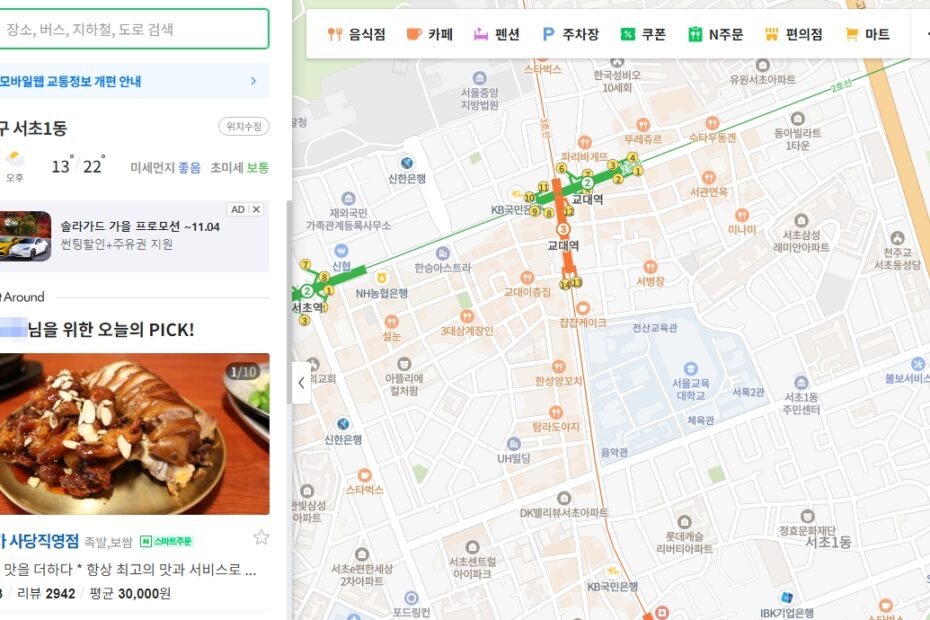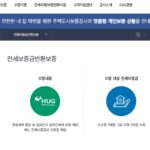네이버 지도로 실시간 빠른길은 어떻게 찾을까?
현재 국내 지도 서비스앱 중에 많이 사용하는 앱은 크게 2가지가 있습니다. “네이버 지도”와 “카카오 맵” 입니다.
이들 지도앱들은 “실시간 빠른길” 을 찾을 수 있게 도와주는 기능이 있습니다. 이 중에서 실시간 빠른길을 찾는데 가장 편리한 앱은 제가 사용해 보니 “카카오 맵” 인거 같네요.
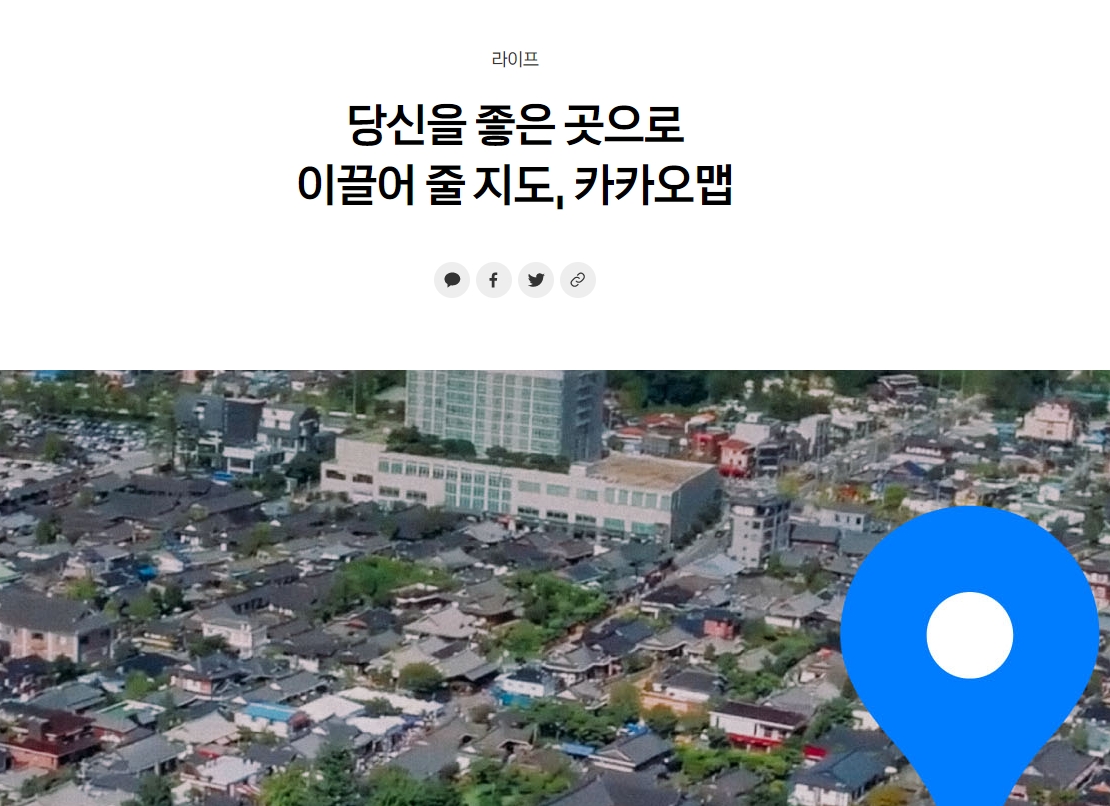
카카오 맵으로 실시간 빠른길을 찾는 방법에 대해서는 이미 위의 링크 글로 소개를 해 드린 적이 있습니다.
개인적으로는 실시간 빠른길을 찾을 때 “카카오맵”을 추천을 드리지만 “네이버 지도”앱도 많은 분들이 사용하기 때문에 이번 글에서는 네이버 지도앱으로 실시간 빠른길을 찾는 방법에 대해 설명을 해보도록 하겠습니다.
네이버 지도앱 설치 및 대중 교통으로 빠른길 찾기
아마 지도앱을 자주 이용하시는 분들이라면 “네이버 지도” 앱을 이미 설치 하셨을 겁니다. 만약 “네이버 지도” 앱을 설치 안하셨다면 구글 플레이나 애플 앱 스토어를 통해 다운로드가 가능합니다.
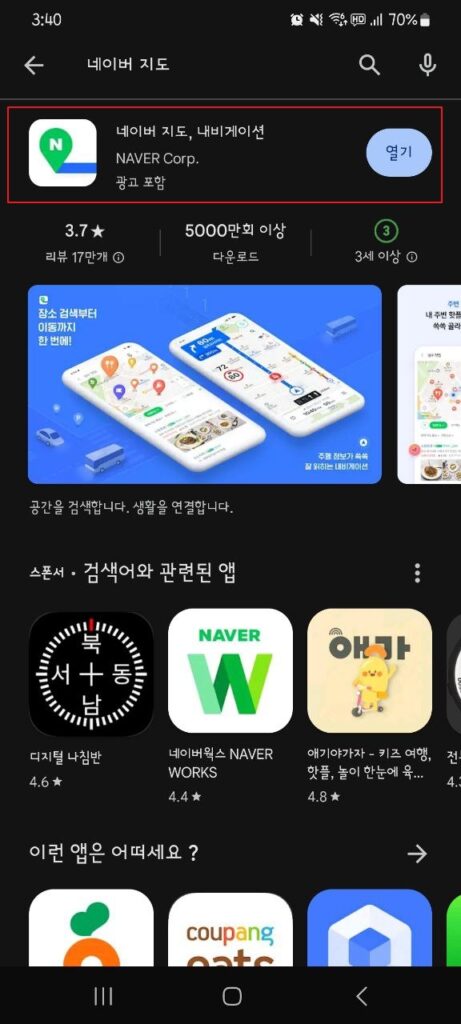
저는 현재 설치가 되어 있어서 구글 플레이에서 검색을 해보니 “열기” 라고 되어 있습니다. 만약 설치가 안되어 있는 분들은 설치를 하시면 되겠습니다.
– 지도홈 메뉴탭
홈에서 바로 주변 정보와 저장, 대중교통, 내비게이션, MY탭을 편리하게 사용할 수 있어요. – 통합된 검색창
장소, 버스, 지하철, 주소 등의 모든 정보를 검색창 하나로 검색할 수 있어요. – 주변탐색(SmartAround)
네이버 사용자 데이터를 기반으로 제공하는 내 주변의 맛집, 가볼만한 곳 정보를 확인 할 수 있어요. – 내비게이션
실시간 교통정보를 반영한 경로, Clova 음성명령 기능까지 더해
주행 환경에 최적화된 사용성으로 목적지까지 정…
설치가 안되어 있다면 위 링크를 통해서도 설치가 가능합니다.
설치가 되었다면 “네이버 지도” 앱을 실행시킵니다.
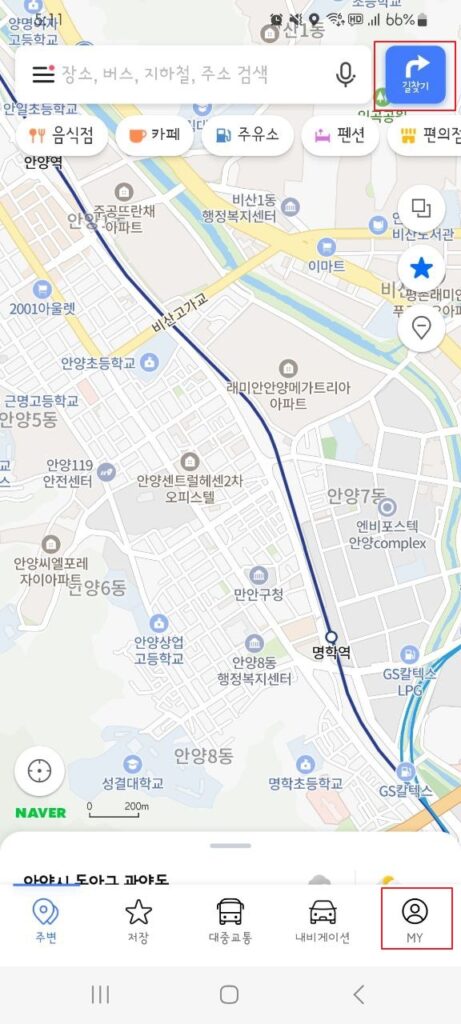
네이버 지도 앱을 실행시킨 화면입니다. 처음 설치 후 우측 하단에 보면 “MY” 라는 아이콘이 보입니다. 네이버 지도 앱을 좀더 편리하게 이용하려면 자신의 네이버 계정으로 로그인을 하여 사용하는게 좋습니다. MY 아이콘을 클릭하여 네이버 계정 로그인을 합니다.
로그인을 한 후 앱의 우측 상단에 보면 “길찾기” 아이콘이 나타납니다. 이 아이콘을 클릭합니다.
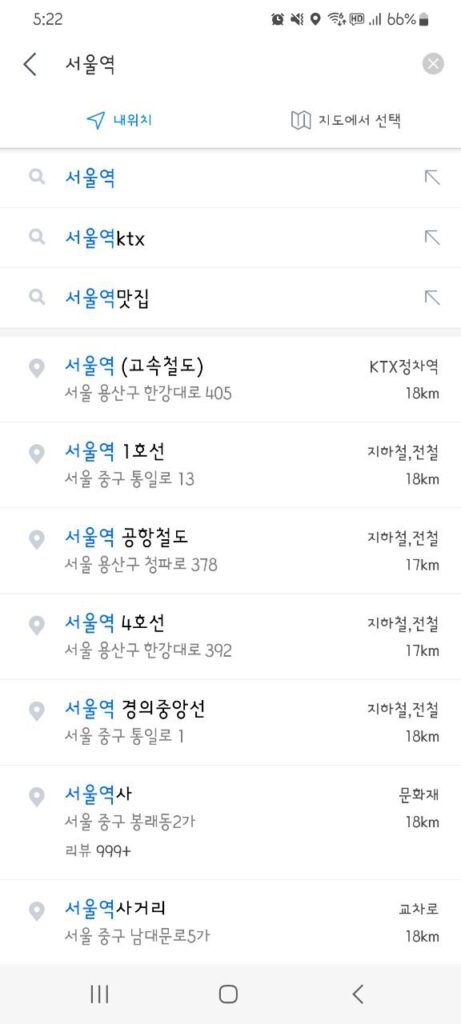
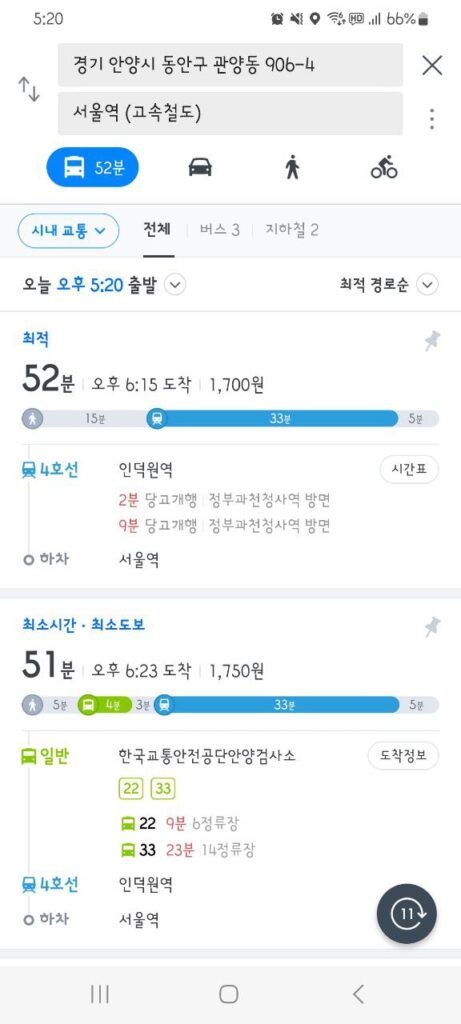
그러면 현재 위치를 기준으로 출발지가 선택이 됩니다. 이때 출발지가 자동으로 선택되기 위해서는 “GPS”는 활성화 상태로 설정해놔야 합니다. 그런 다음에 도착지는 왼쪽 위 그림처럼 지역명 검색을 통해서 자신이 가고자 하는 목적지를 선택해 줍니다.
그러면 오른쪽 위와 같이 현재 위치와 도착하려는 목적지의 실시간 빠른길을 알려주게 됩니다. 여기서 최적의 길을 선택하면 될거 같습니다.
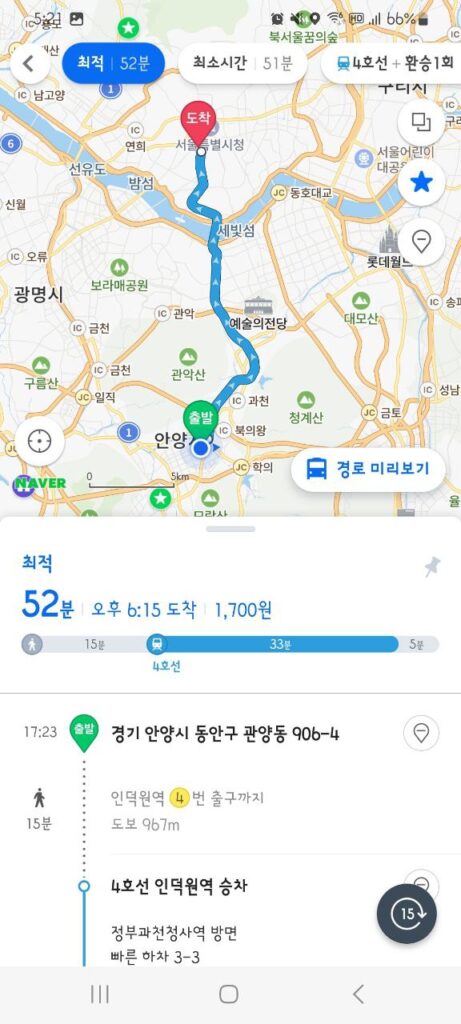
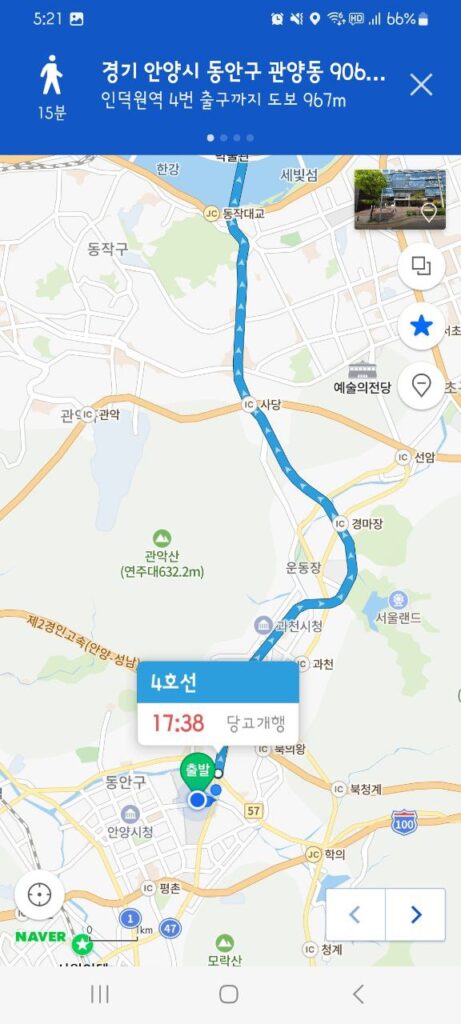
실제 이동 경로를 확인해 보려면 알려준 실시간 루트에서 선호하는 루트를 선택해 봅니다. 그러면 왼쪽 위 그림과 같이 예상 걸리는 시간, 예상 도착 시간, 대중교통 이용요금 등이 표시가 됩니다.
만약 이동 루트를 지도에서 보고 싶으면 “경로 미리보기” 버튼을 누르면 오른쪽 위 그림과 같이 지도상에 이동 루트가 표시가 됩니다.
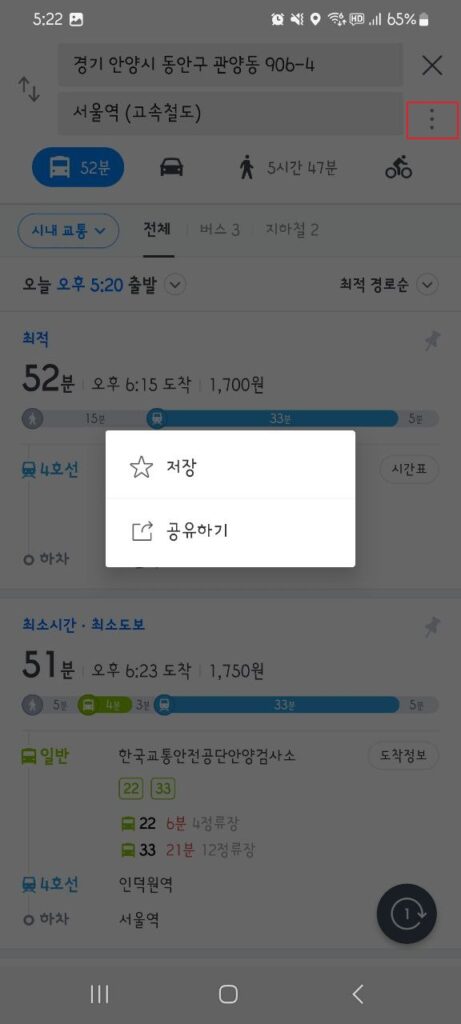
만약 실시간 이동 루트를 다른 사람에게 공유하거나 “즐겨찾기”로 저장하고 싶으면 위의 그림에서 우측 상단의 빨간색 네모 안의 아이콘을 누르면 “저장” 혹은 “공유하기” 메뉴가 나타납니다. 이 메뉴들을 통해 자주 가는 경로를 즐겨찾기로 저장해 놓거나 주변 사람들에게 링크나 메신저 등으로 공유할 수 있습니다.
네이버 지도 앱에서 실시간 대중교통 빠른길 찾기는 위의 절차대로 최적의 빠른길을 찾을 수 있습니다. 다만 네이버 지도 앱은 카카오맵의 “승차차알림” 기능이 없다는게 단점입니다. 초행길의 경우에는 “승하차알림” 을 통해 어디서 대중교통 시설을 타고 내리는지 편리하게 파악이 가능하기 때문에 매우 유용한 기능입니다.
이 부분은 카카오맵에 비해 꽤 아쉬운 부분이긴 하네요.
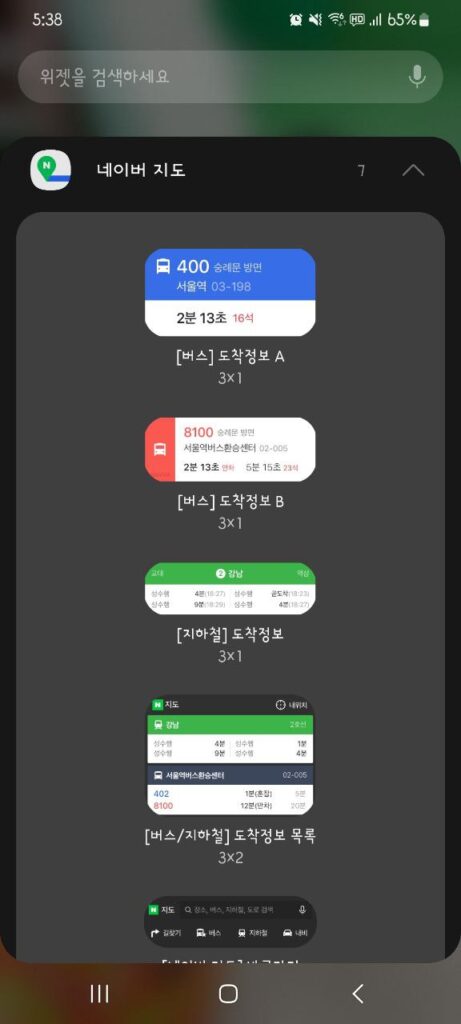
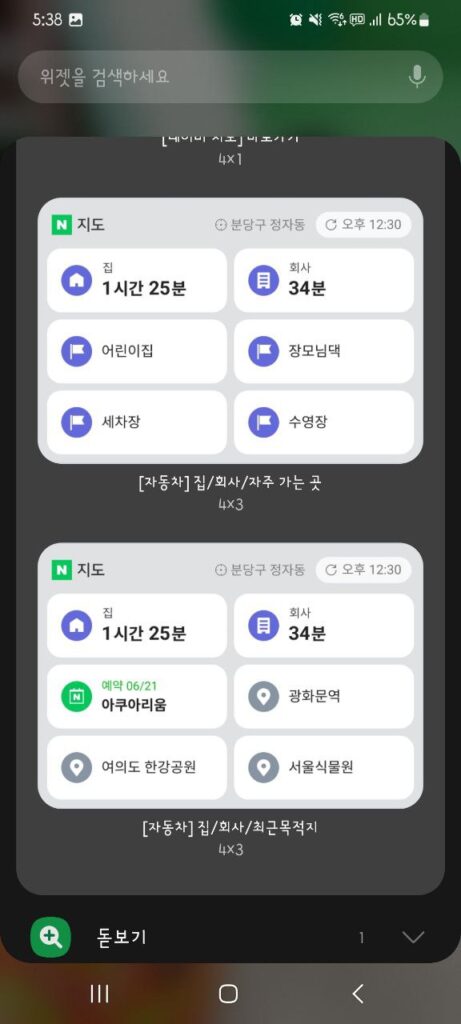
네이버 지도 앱도 위와 같이 안드로이드 폰의 경우에는 “위젯”을 사용할 수가 있습니다. 실시간 빠른길을 찾을 때 위젯을 활용하면 좀더 편리할 거 같습니다.
이상으로 “네이버 지도”앱을 통해 실시간 빠른길을 찾는 방법에 대해 알아봤습니다.